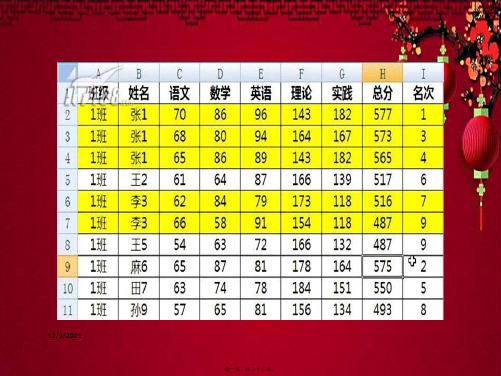按钮 ,合并为一个单元格,且单元格内的文本
居中对齐(duìqí)。(合并单元格)
2、重复上述步骤,分别将A4至F4,A7至F7,A10至F10,
A11至F11,A12至F12,A15至F15单元格合并为一个
单元格。(合并单元格)
3、单击“全选”按钮,在工具栏中单击“居中”按钮
,
将所有单元格中的文本居中对齐。(设置文本对齐方式)
12/9/2021
美化(měihuà)后的课程表
第七页,共二十二页。
学习(xuéxí)目标
步骤
美化课程表 分 解
12/9/2021
编辑表格 设置单元格
1、插入(删除)整行(列) 2、调整行高或列宽 3、合并单元格与设置对齐方式
4、添加边框与底纹 5、编辑文本 6、插入艺术字与图片
第八页,共二十二页。
在:“我的文档”里。
美化前
12/9/2021
第二十一页,共二十二页。
美化后
内容(nèiróng)总结
第二节 美 化 表 格。3、选定A列,将A列列宽设为12.88。1、同时选定连续的多行或列(单元格)的方法。2、 同时选定不相邻的多行或列(单元格)的方法。选定一行或列(单元格)后按住Ctrl键,再单击选定其他。请大家观
第十一页,共二十二页。
请大家(dàjiā)观察A1—F1,思考表格的标题A1单元格中的“课程表”应置 于什么位置才合适?再观察思考文本在单元格中的什么位置才美观些?
12/9/2021
第十二页,共二十二页。
任务三:合并单元格与设置对齐(duìqí)方式
操作
1、选定A1至F1单元格,单击工具栏中的“合并及居中”
第十六页,共二十二页。
完成(wán chéng)前 4步操作后的课程表, 如图: